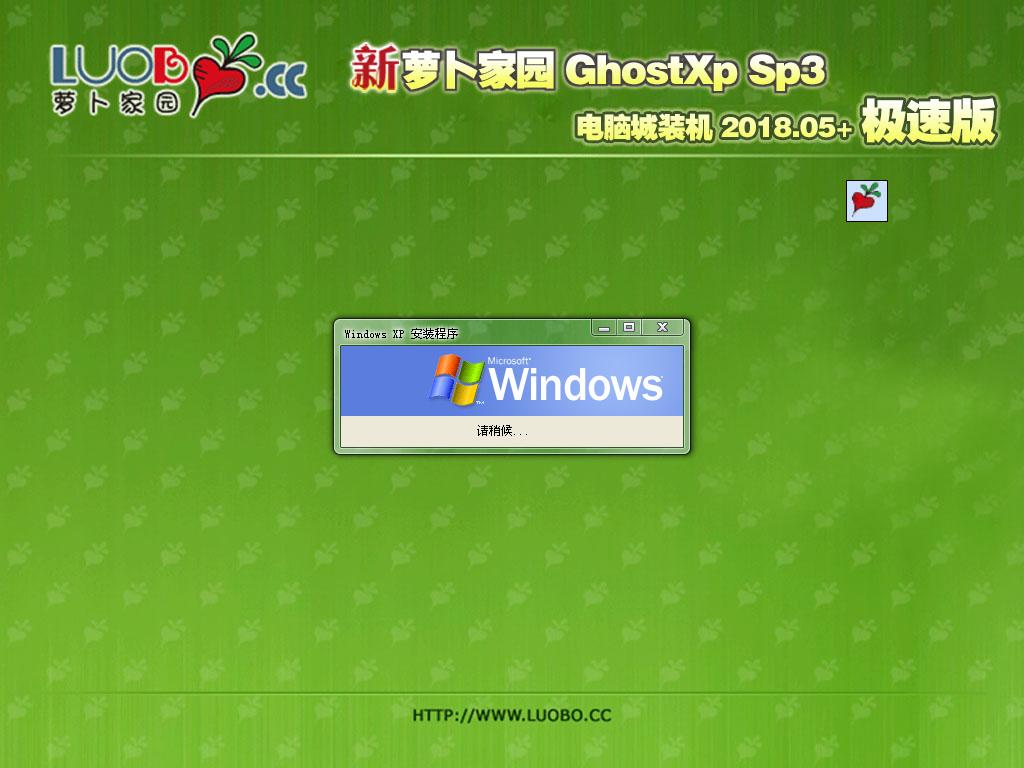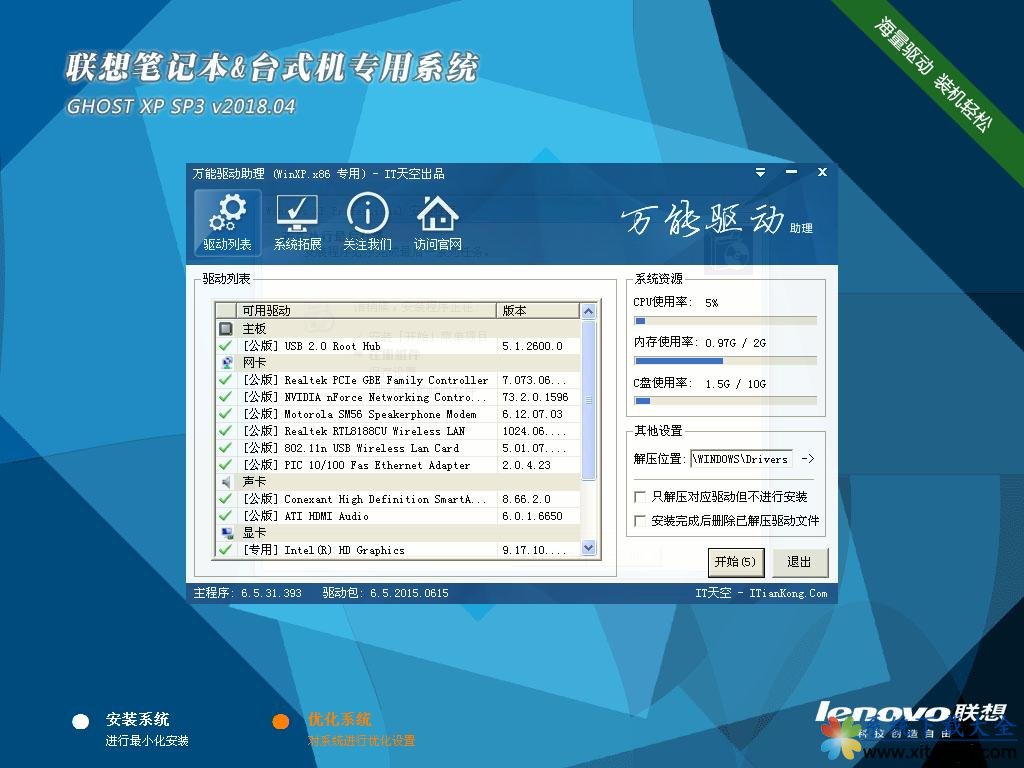CentOS 5.10 服务器系统安装配置图解教程

说明:
在实际生产环境中,CentOS 5.x系列仍然是很多服务器装机者的首选系统
截止目前CentOS 5.x最新版本为CentOS 5.10,下面介绍CentOS 5.10的具体安装配置过程
服务器相关设置如下:
操作系统:CentOS 5.10
主机名称:www
IP地址:192.168.236.128
网关:192.168.236.2
DNS:8.8.8.8 8.8.4.4
附CentOS 5.10系统镜像下载地址:
32位下载地址:
64位下载地址:
备注:
1、系统镜像有两个文件,安装系统只用到第一个,即CentOS-5.10-i386-bin-DVD-1of2.iso
第二个镜像是系统自带的软件包。
2、生产服务器如果是大内存(4G以上内存),建议安装64位版本
一、安装CentOS 5.10
用光盘成功引导系统,会出现下面的界面
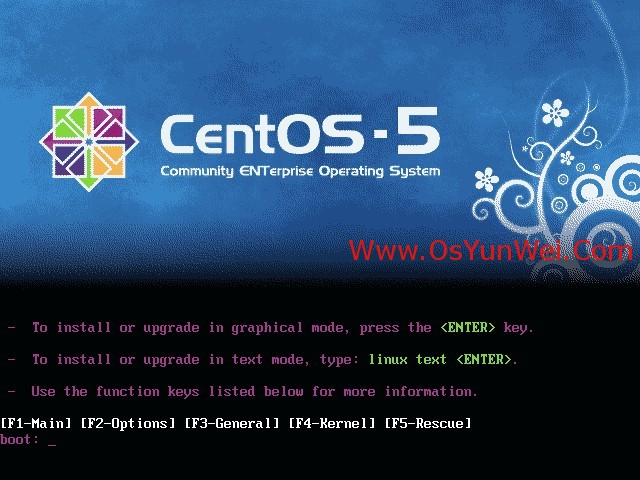
直接回车,进入图形化安装界面
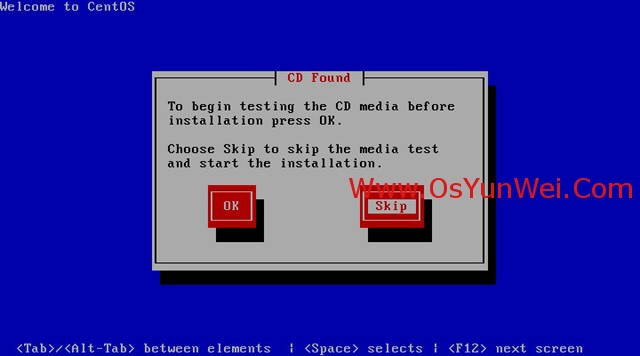
按键盘上的Tab键,把光标定位到skip,然后回车(跳过光盘镜像检测)
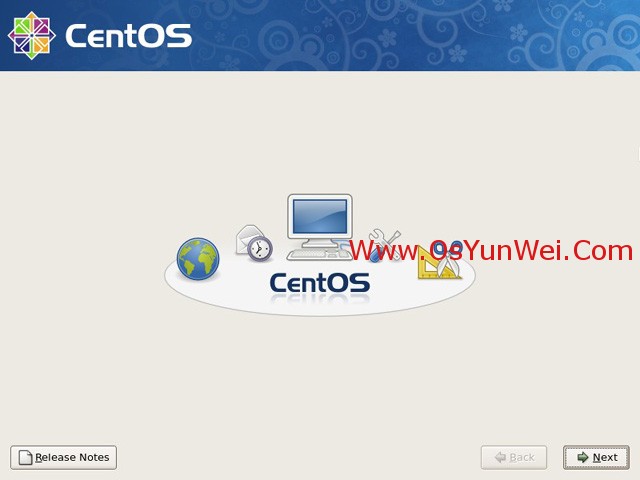
点击Next
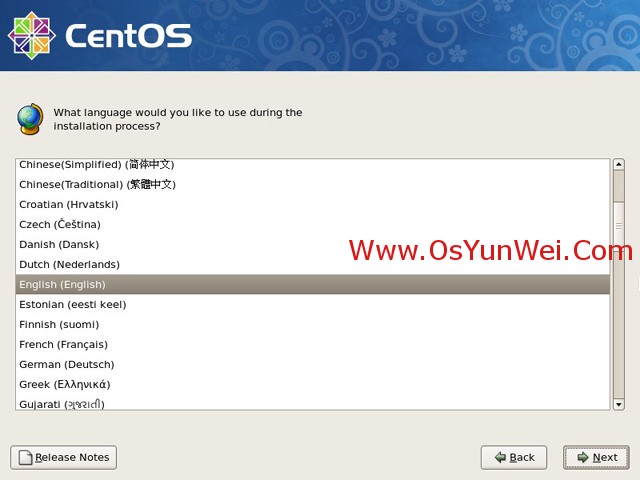
语言选择界面:English(English),点Next
备注:生产服务器建议安装英文版本
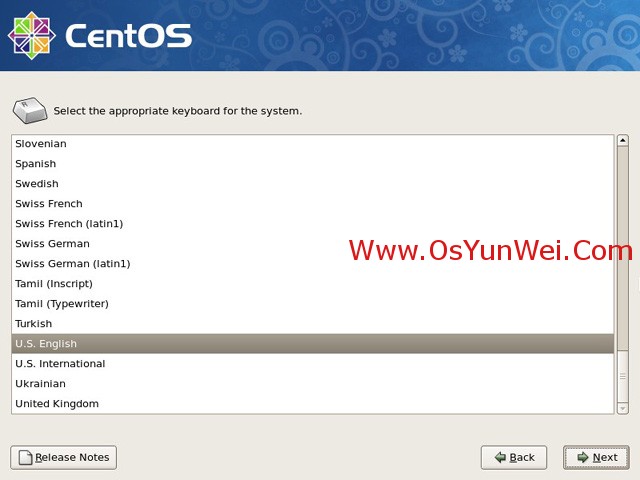
键盘模式:U.S.English
点Next
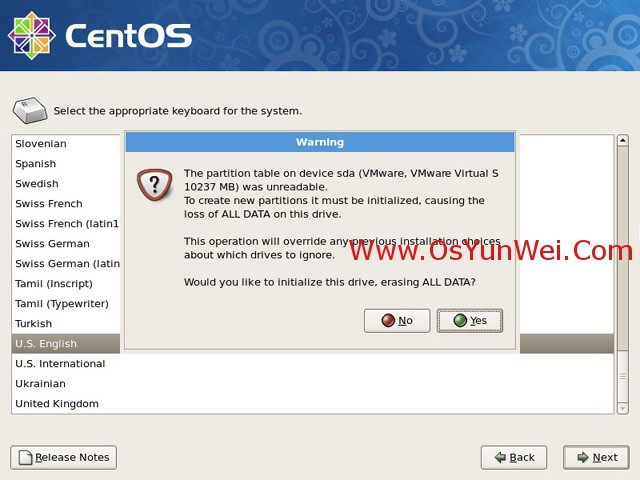
如果磁盘之前没有分区过,会出现上面的界面,点Yes (初始化磁盘并清除所有数据),出现下面的界面
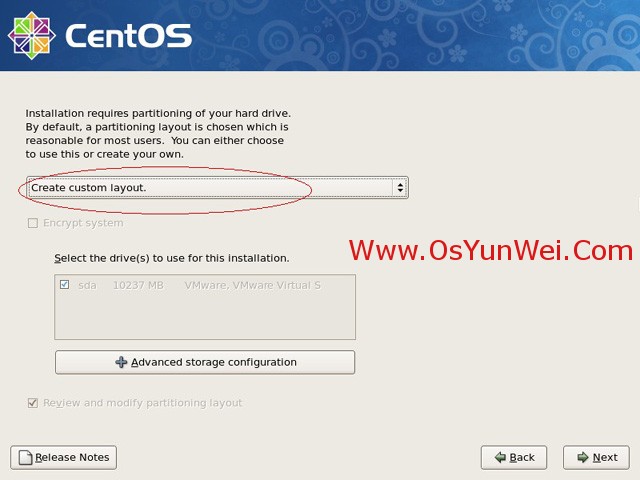
磁盘分区模式,选择Create custom layout (建立自定义的分区结构)
Next,出现下面的界面
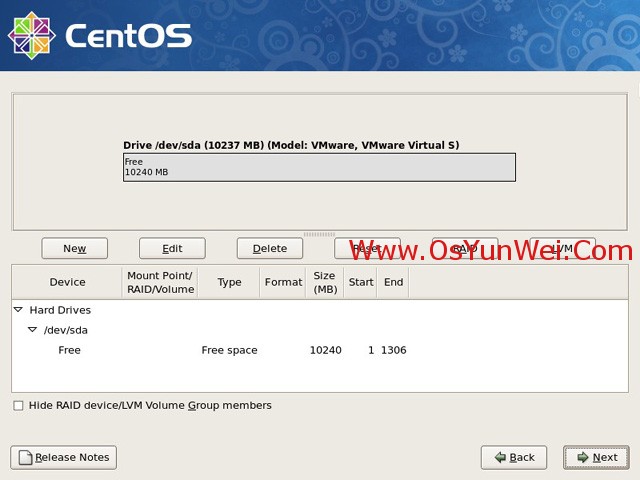
说明:在对磁盘进行分区之前,要先规划好如何分区,每个分区设置多大
我这里的分区如下
/boot 200MB #一般设置为200MB
Swap1G(1024MB) #swap一般建议为物理内存的2倍大小
/ #剩余所有磁盘空间
备注:正式生产服务器可以在单独划分一个/data分区,用来存放数据
建议:所有的数据都单独分区,这样做的好处是,如果系统出现问题,不会影响到数据,或者需要重装系统,数据不用转移。
点New,会出现下面的界面
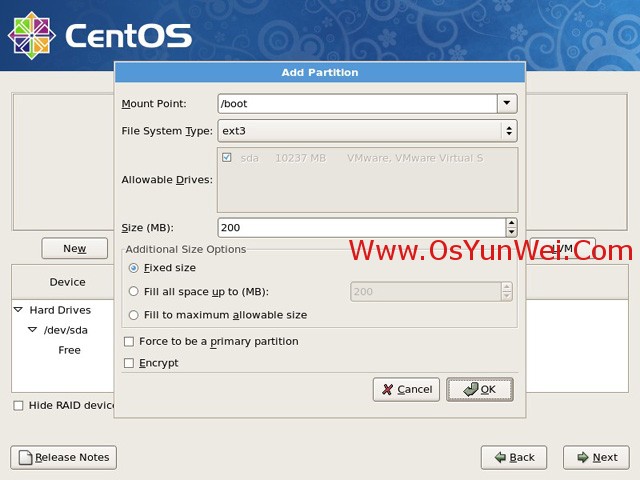
Mount Point(挂载点): /boot
File System Type(文件系统类型):ext3
Size(MB)大小:200
Additional Size Options(其它大小选项)
选择:Fixed size(固定大小)
设置好之后,点OK,出现下面的界面
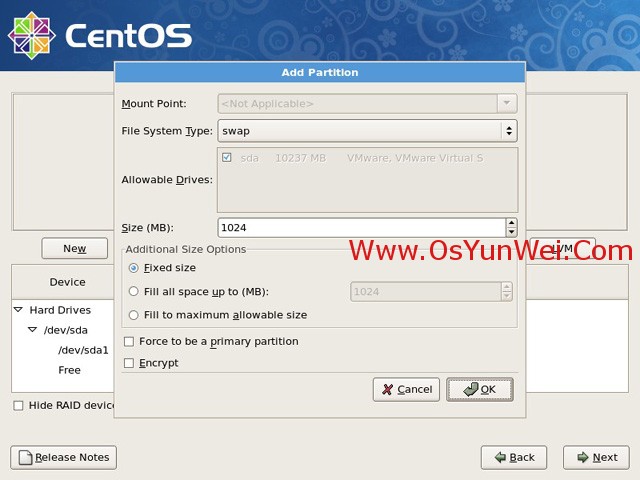
File System Type(文件系统类型):swap
Size(MB)大小:1024
Additional Size Options(其它大小选项)
选择:Fixed size(固定大小)
设置好之后,点OK,出现下面的界面
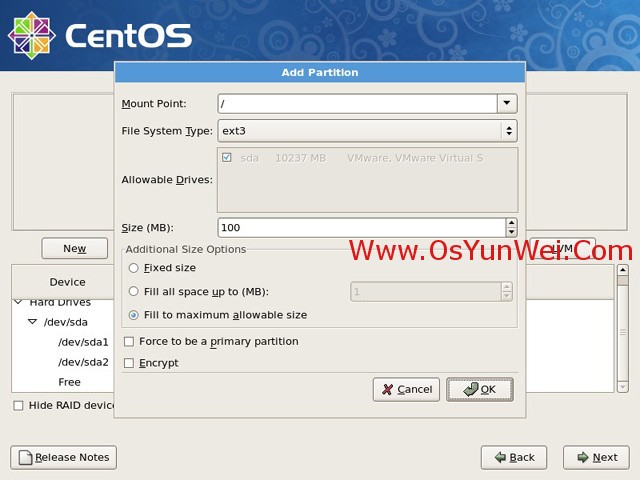
Mount Point(挂载点): /
File System Type(文件系统类型):ext3
Size(MB)大小:默认不用修改
Additional Size Options(其它大小选项)
选择:Fill to maximum allowable size(使用全部可用空间)
设置好之后,点OK,出现下面的界面
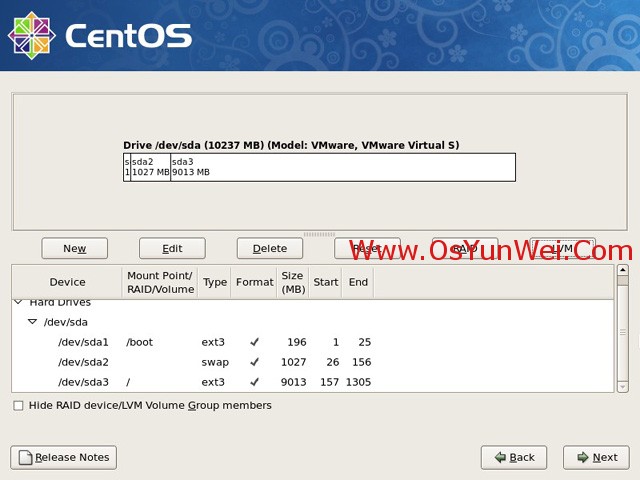
分区完成,点Next,出现下面的界面
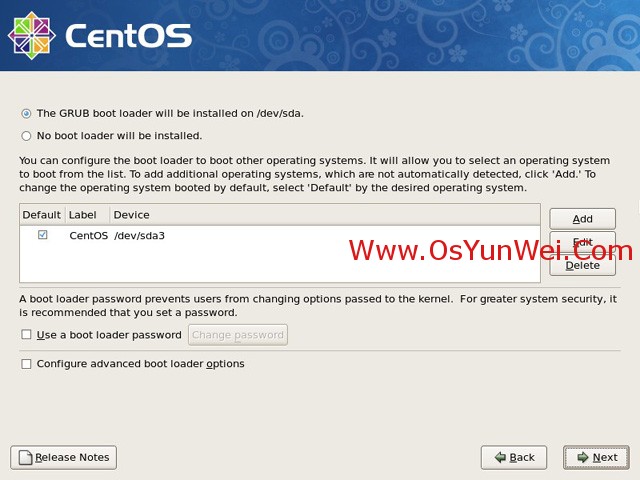
默认 Next,出现下面的界面
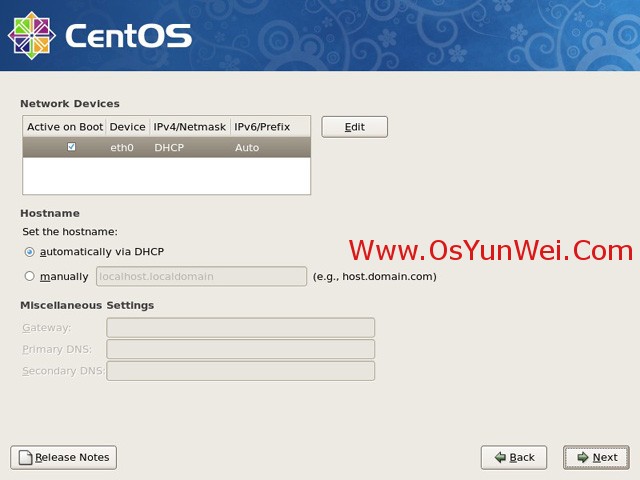
设置主机名字、IP地址等信息,这里默认Next,等系统安装完成之后再设置
默认Next
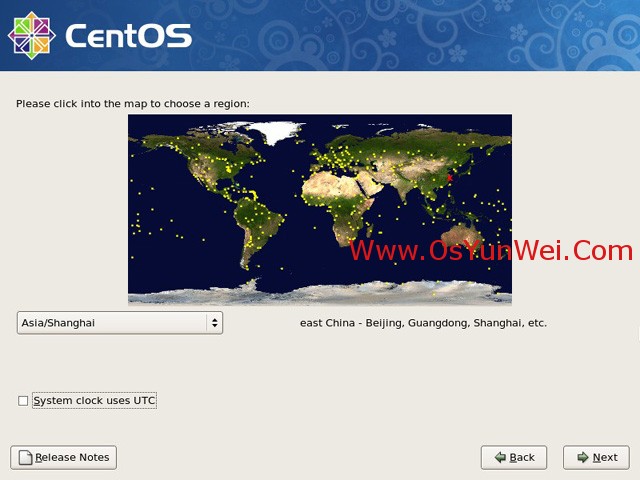
时区选择,选择Asia/Shanghai(亚洲/上海)
取消System clock uses UTC(系统时钟使用UTC)前面的勾,不使用UTC时间
Next,出现下面的界面
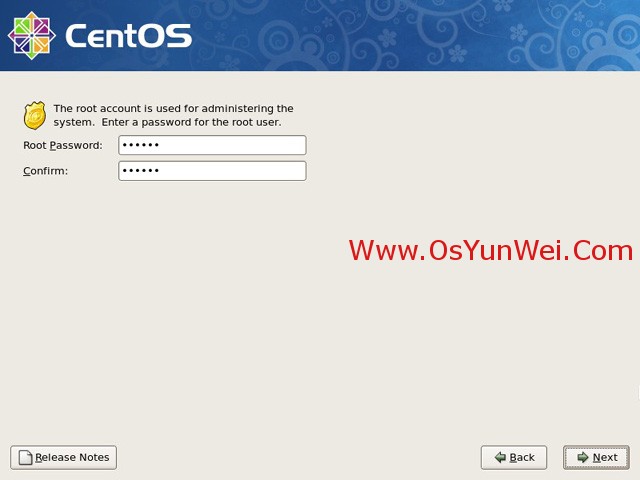
设置root密码,输入2次密码
Next,出现下面的界面
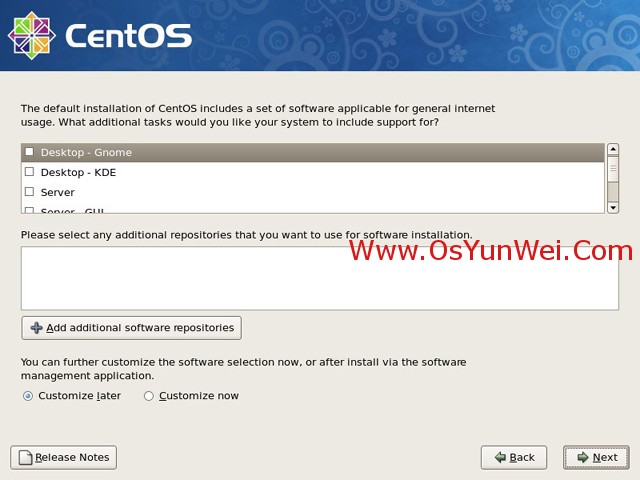
软件选择界面,取消Desktop – Gnome前面的勾
备注:服务器系统采用最小话安装,不安装任何软件包
点Next ,出现下面的界面
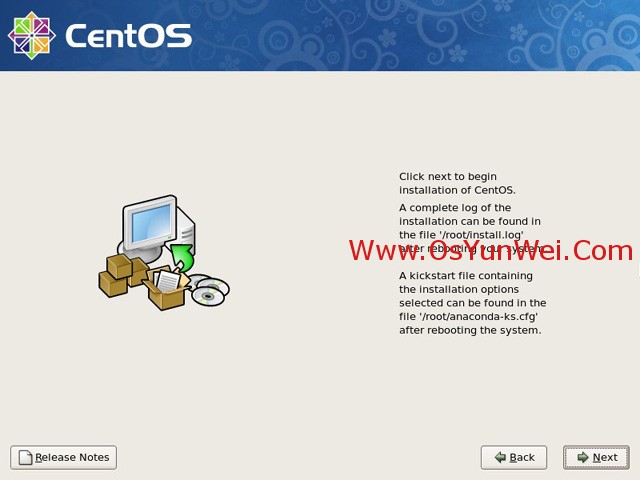
设置完成,点Next进行安装
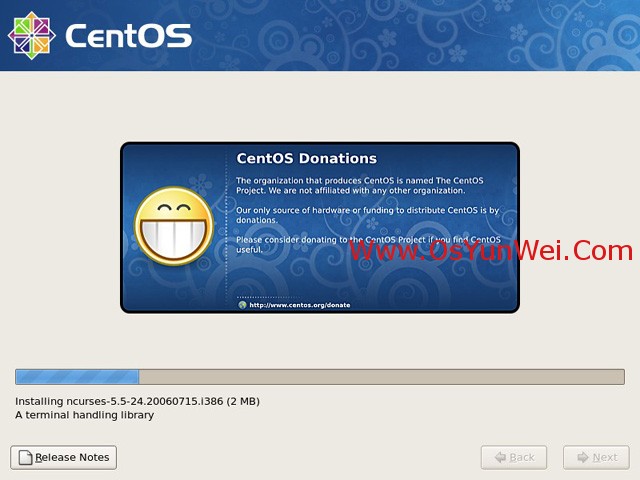
正在安装中
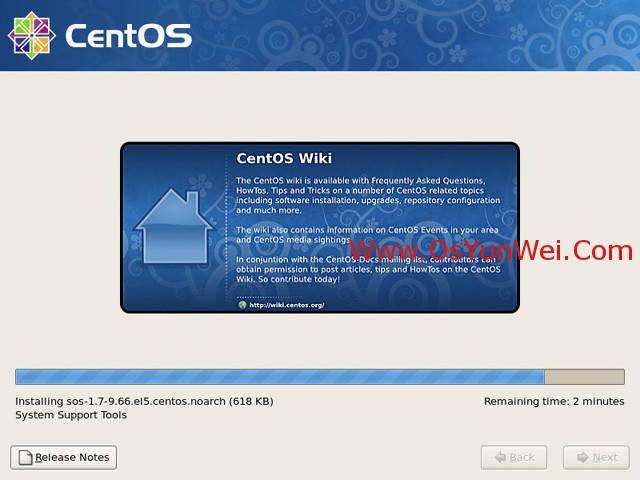
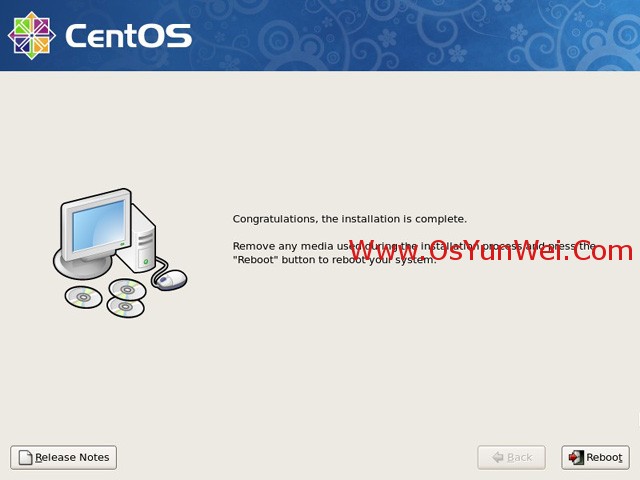
安装完成,点Reboot重启系统,系统启动过程中会出现下面的界面(系统设置界面)
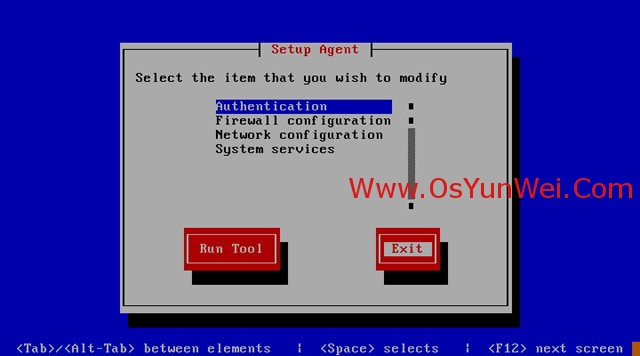
按键盘上的Tab键,切换到Exit上回车,跳过设置,进入系统登录界面
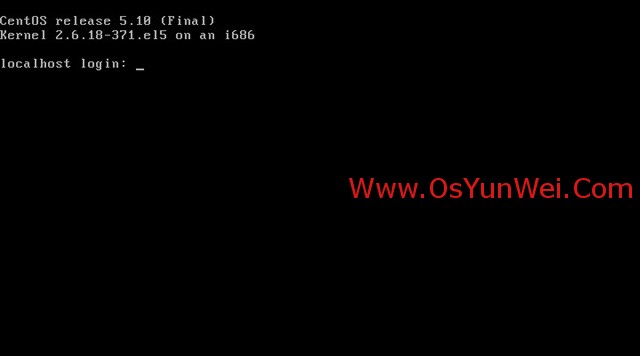
二、设置IP地址、网关DNS
输入账号root
再输入安装过程中设置的密码,登录到系统
vi /etc/sysconfig/network-scripts/ifcfg-eth0 #编辑配置文件,添加修改以下内容
BOOTPROTO=static #启用静态IP地址
ONBOOT=yes #开启自动启用网络连接
IPADDR=192.168.236.128 #设置IP地址
NETMASK=255.255.255.0 #设置子网掩码
GATEWAY=192.168.236.2 #设置网关
:wq! #保存退出
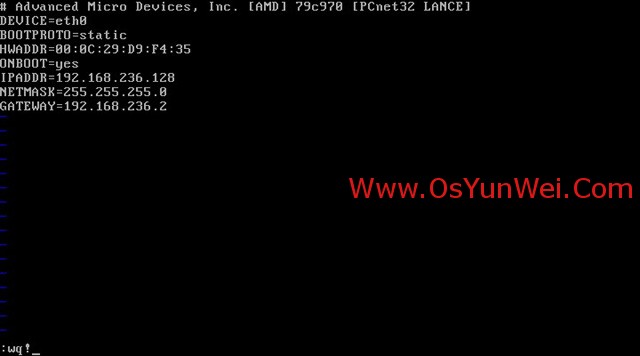
vi /etc/resolv.conf #编辑配置文件,添加修改以下内容
nameserver 8.8.8.8 #设置主DNS
nameserver 8.8.4.4 #设置备用DNS
:wq! #保存退出
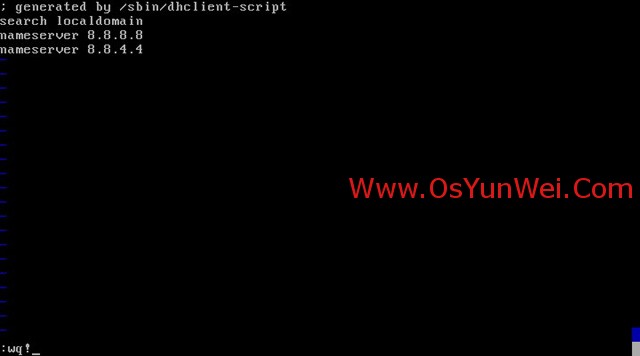
service network restart #重启网络服务

三、设置主机名
hostname www #设置主机名为www
vi /etc/sysconfig/network #编辑配置文件
HOSTNAME=www #修改localhost.localdomain为www
:wq! #保存退出
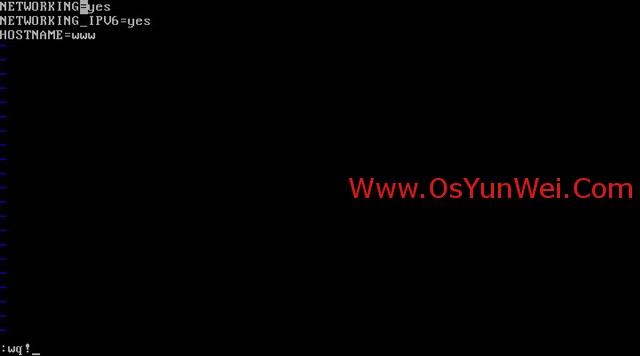
vi /etc/hosts #编辑配置文件
127.0.0.1 www localhost #修改localhost.localdomain为www
:wq! #保存退出
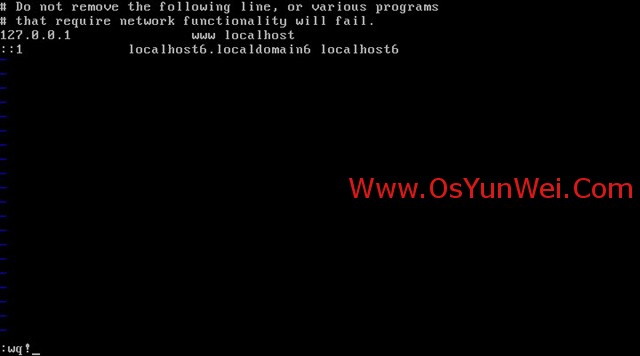
shutdown –r now #重启系统
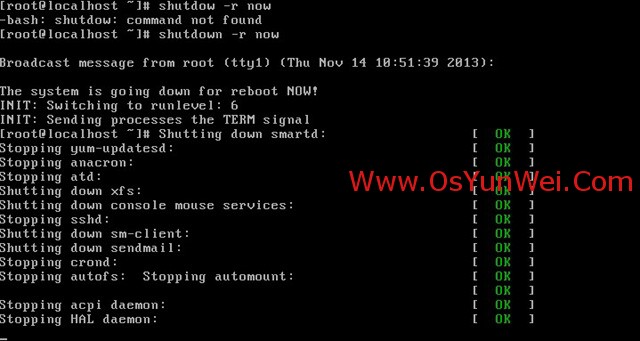
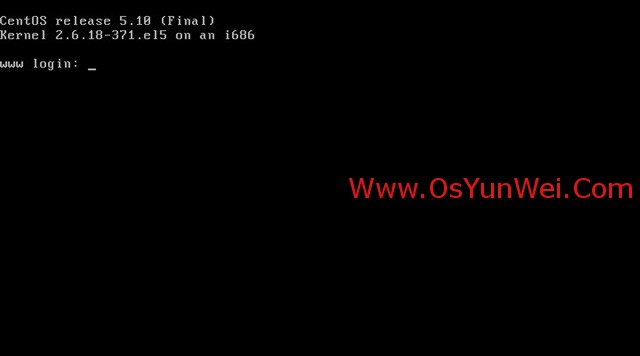
四、使用系统镜像文件配置本地yum源
1、使用WinSCP.exe工具上传系统镜像文件CentOS-5.10-i386-bin-DVD-1of2.iso到/usr/local/src目录
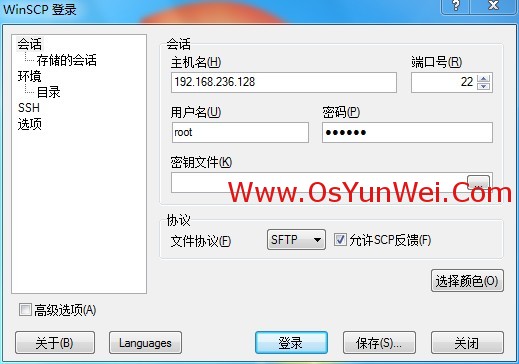
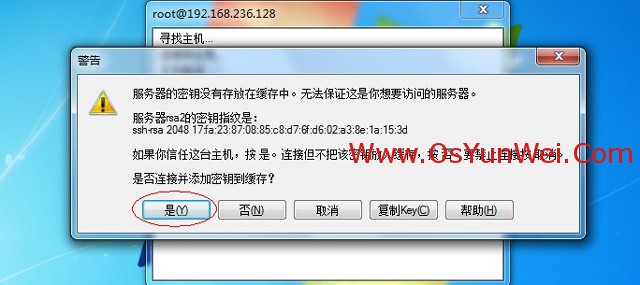

2、使用Putty.exe工具远程连接到CentOS服务器
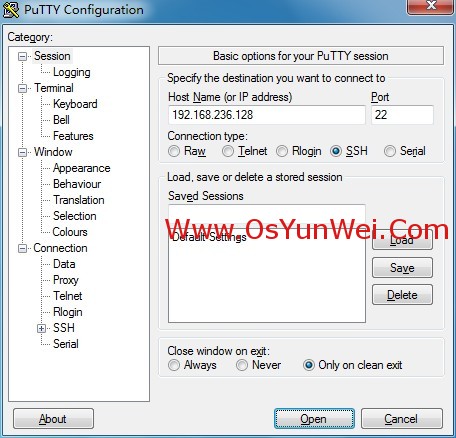
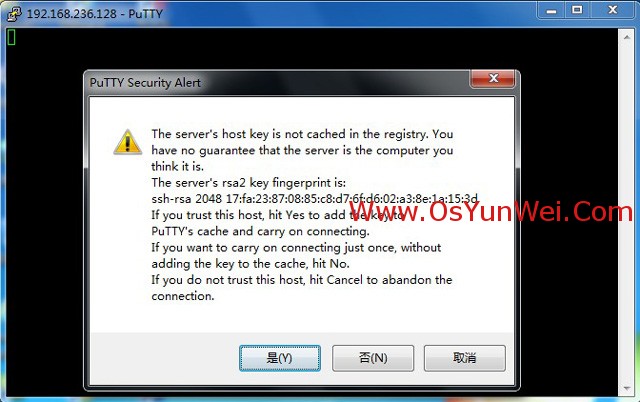
3、挂载系统镜像文件
mkdir /media/cdrom #新建镜像文件挂载目录
cd /usr/local/src #进入系统镜像文件存放目录
ls #列出目录文件,可以看到刚刚上传的系统镜像文件

mount -t iso9660 -o loop /usr/local/src/CentOS-5.10-i386-bin-DVD-1of2.iso /media/cdrom #挂载系统镜像
cd /media/cdrom #进入挂载目录,使用ls命令可以看到已经有文件存在了
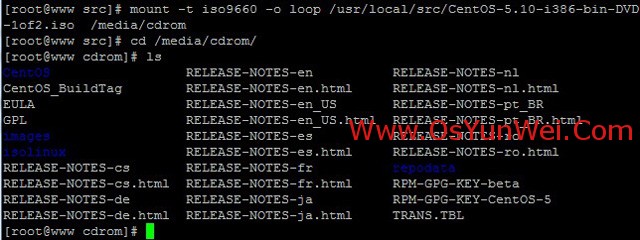
4、设置开机自动挂载系统镜像文件
vi /etc/fstab #添加以下代码。实现开机自动挂载
/usr/local/src/CentOS-5.10-i386-bin-DVD-1of2.iso /media/cdrom iso9660 defaults,ro,loop 0 0
:wq! #保存退出
备注:iso9660使用df -T 查看设备
5、使用yum命令安装软件
yum --disablerepo=\* --enablerepo=c5-media clean all #清除yum缓存
yum --disablerepo=\* --enablerepo=c5-media makecache #缓存本地yum源中的软件包信息
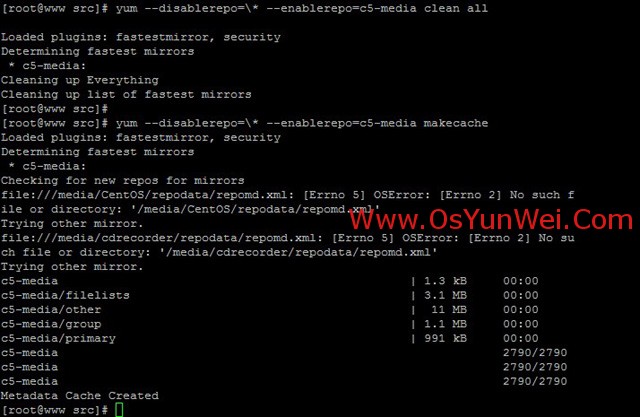
yum --disablerepo=\* --enablerepo=c5-media install httpd #安装apache
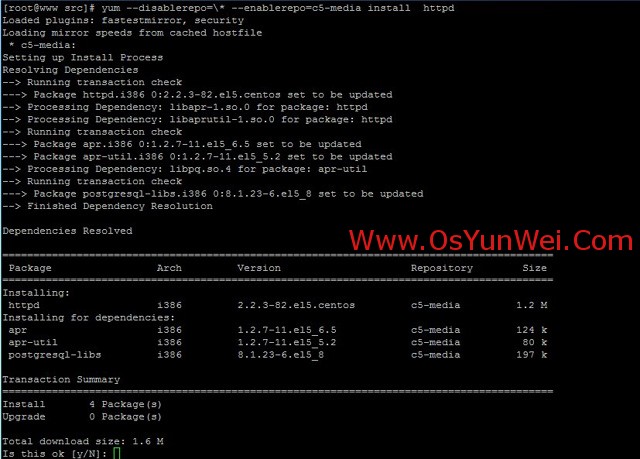
yum --disablerepo=\* --enablerepo=c5-media --skip-broken groupinstall "GNOME Desktop Environment"
yum --disablerepo=\* --enablerepo=c5-media --skip-broken groupinstall "X Window System" #安装软件
umount /media/cdrom #卸载系统镜像
至此,CentOS 5.10系统安装配置图解教程完成!
文本来自:系统运维 www.osyunwei.com
推荐系统
微软Win11原版22H2下载_Win11GHOST 免 激活密钥 22H2正式版64位免费下载
语言:中文版系统大小:5.13GB系统类型:Win11微软Win11原版22H2下载_Win11GHOST 免 激活密钥 22H2正式版64位免费下载系统在家用办公上跑分表现都是非常优秀,完美的兼容各种硬件和软件,运行环境安全可靠稳定。Win11 64位 Office办公版(免费)优化 1、保留 Edge浏览器。 2、隐藏“操作中心”托盘图标。 3、保留常用组件(微软商店,计算器,图片查看器等)。 5、关闭天气资讯。
Win11 21H2 官方正式版下载_Win11 21H2最新系统免激活下载
语言:中文版系统大小:4.75GB系统类型:Win11Ghost Win11 21H2是微软在系统方面技术积累雄厚深耕多年,Ghost Win11 21H2系统在家用办公上跑分表现都是非常优秀,完美的兼容各种硬件和软件,运行环境安全可靠稳定。Ghost Win11 21H2是微软最新发布的KB5019961补丁升级而来的最新版的21H2系统,以Windows 11 21H2 22000 1219 专业版为基础进行优化,保持原汁原味,系统流畅稳定,保留常用组件
windows11中文版镜像 微软win11正式版简体中文GHOST ISO镜像64位系统下载
语言:中文版系统大小:5.31GB系统类型:Win11windows11中文版镜像 微软win11正式版简体中文GHOST ISO镜像64位系统下载,微软win11发布快大半年了,其中做了很多次补丁和修复一些BUG,比之前的版本有一些功能上的调整,目前已经升级到最新版本的镜像系统,并且优化了自动激活,永久使用。windows11中文版镜像国内镜像下载地址微软windows11正式版镜像 介绍:1、对函数算法进行了一定程度的简化和优化
微软windows11正式版GHOST ISO镜像 win11下载 国内最新版渠道下载
语言:中文版系统大小:5.31GB系统类型:Win11微软windows11正式版GHOST ISO镜像 win11下载 国内最新版渠道下载,微软2022年正式推出了win11系统,很多人迫不及待的要体验,本站提供了最新版的微软Windows11正式版系统下载,微软windows11正式版镜像 是一款功能超级强大的装机系统,是微软方面全新推出的装机系统,这款系统可以通过pe直接的完成安装,对此系统感兴趣,想要使用的用户们就快来下载
微软windows11系统下载 微软原版 Ghost win11 X64 正式版ISO镜像文件
语言:中文版系统大小:0MB系统类型:Win11微软Ghost win11 正式版镜像文件是一款由微软方面推出的优秀全新装机系统,这款系统的新功能非常多,用户们能够在这里体验到最富有人性化的设计等,且全新的柔软界面,看起来非常的舒服~微软Ghost win11 正式版镜像文件介绍:1、与各种硬件设备兼容。 更好地完成用户安装并有效地使用。2、稳定使用蓝屏,系统不再兼容,更能享受无缝的系统服务。3、为
雨林木风Windows11专业版 Ghost Win11官方正式版 (22H2) 系统下载
语言:中文版系统大小:4.75GB系统类型:雨林木风Windows11专业版 Ghost Win11官方正式版 (22H2) 系统下载在系统方面技术积累雄厚深耕多年,打造了国内重装系统行业的雨林木风品牌,其系统口碑得到许多人认可,积累了广大的用户群体,雨林木风是一款稳定流畅的系统,一直以来都以用户为中心,是由雨林木风团队推出的Windows11国内镜像版,基于国内用户的习惯,做了系统性能的优化,采用了新的系统
雨林木风win7旗舰版系统下载 win7 32位旗舰版 GHOST 免激活镜像ISO
语言:中文版系统大小:5.91GB系统类型:Win7雨林木风win7旗舰版系统下载 win7 32位旗舰版 GHOST 免激活镜像ISO在系统方面技术积累雄厚深耕多年,加固了系统安全策略,雨林木风win7旗舰版系统在家用办公上跑分表现都是非常优秀,完美的兼容各种硬件和软件,运行环境安全可靠稳定。win7 32位旗舰装机版 v2019 05能够帮助用户们进行系统的一键安装、快速装机等,系统中的内容全面,能够为广大用户
番茄花园Ghost Win7 x64 SP1稳定装机版2022年7月(64位) 高速下载
语言:中文版系统大小:3.91GB系统类型:Win7欢迎使用 番茄花园 Ghost Win7 x64 SP1 2022.07 极速装机版 专业装机版具有更安全、更稳定、更人性化等特点。集成最常用的装机软件,集成最全面的硬件驱动,精心挑选的系统维护工具,加上独有人性化的设计。是电脑城、个人、公司快速装机之首选!拥有此系统
相关文章
- 微软Windows 10 20H1新特性:物理键盘改进AI建议和快速预测
- win7系统开机出现dll文件出错怎么办?
- win8激活信息/产品密匙/版本查看方法
- Win10系统怎么设置安装软件和运行程序需要输入密码?
- Win10 10074预览版两个安全更新已经发布下载
- win7系统中的防火墙设置开机自启的方法与步骤
- win10下载阻止如何取消 五种方法关闭windows阻止软件下载安装
- Putty登录Ubuntu中文显示乱码怎么办?
- 微软发布最新预览版 Build 22563,新增对Emoji 14.0表情的支持
- Win7存储空间不足怎么办?Win7存储空间不足的两种解决方法
- [视频]win10 10122预览版上手操作视频
- win10系统bandizip右击没有快捷打包怎么解决?
- 在Linux服务器上安装Linux-Dash的教程
- 如何将自己喜欢的图片收藏到Win8图片库里
- 安装Win8时使用Diskpart命令分区教程
- FREEBSD 的使用知识
- 让Win8系统照片应用显示电脑中图片的方法
- Linux下常用的系统信息查阅命令
热门系统
- 1华硕笔记本&台式机专用系统 GhostWin7 32位正式旗舰版2018年8月(32位)ISO镜像下载
- 2深度技术 Windows 10 x86 企业版 电脑城装机版2018年10月(32位) ISO镜像免费下载
- 3电脑公司 装机专用系统Windows10 x86喜迎国庆 企业版2020年10月(32位) ISO镜像快速下载
- 4雨林木风 Ghost Win7 SP1 装机版 2020年4月(32位) 提供下载
- 5深度技术 Windows 10 x86 企业版 六一节 电脑城装机版 版本1903 2022年6月(32位) ISO镜像免费下载
- 6深度技术 Windows 10 x64 企业版 电脑城装机版2021年1月(64位) 高速下载
- 7新萝卜家园电脑城专用系统 Windows10 x64 企业版2019年10月(64位) ISO镜像免费下载
- 8新萝卜家园 GhostWin7 SP1 最新电脑城极速装机版2018年8月(32位)ISO镜像下载
- 9电脑公司Ghost Win8.1 x32 精选纯净版2022年5月(免激活) ISO镜像高速下载
- 10新萝卜家园Ghost Win8.1 X32 最新纯净版2018年05(自动激活) ISO镜像免费下载
热门文章
常用系统
- 1深度技术 Windows 10 x86 企业版 元旦特别 电脑城装机版2020年1月(32位) ISO镜像免费下载
- 2华硕笔记本&台式机专用系统 Windows10 企业版 2018年4月(32位) ISO镜像免费下载
- 3新萝卜家园 Ghost XP SP3 电脑城极速专业版 2018年5月 ISO镜像下载
- 4电脑公司Ghost Win8.1 x32 精选纯净版2022年7月(免激活) ISO镜像高速下载
- 5番茄花园 Windows 10 新春特别 极速企业版 版本1903 2022年2月(32位) ISO镜像快速下载
- 6番茄花园Ghost Win8.1 x64 办公纯净版2020年11月(激活版) ISO镜像高速下载
- 7番茄花园 Ghost XP SP3 海量驱动装机版 2020年11月 ISO镜像高速下载
- 8深度技术Ghost Win8.1 x32位 特别纯净版2021年10月(免激活) ISO镜像高速下载
- 9新萝卜家园 GhostWin7 SP1 电脑城极速稳定版2020年5月(32位) ISO镜像高速下载
- 10联想笔记本&台式机专用系统 GHOSTXPSP3 2018年4月 海量驱动DVD版 ISO镜像免费下载